coreldraw9辅助线怎么调出来
发布:
2023-11-17 18:10:50
阅读:
449
coreldraw9开启辅助线后,用户可以更准确地进行图形设计和编辑。那么coreldraw9辅助线怎么调出来呢?接下来小编就详细介绍一下它的开启方法。
coreldraw9辅助线怎么调出来
1、首先打开coreldraw 9软件,点击文件点击加号,如下图所示。
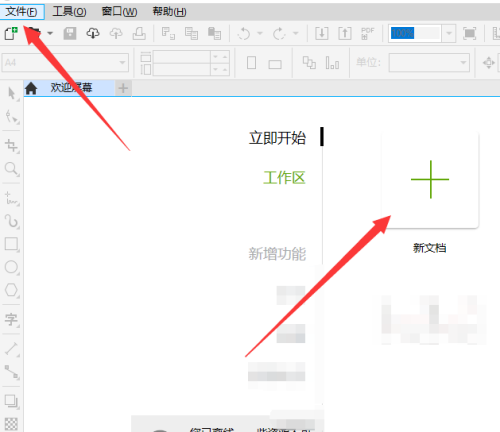
2、然后点击工具栏目查看按钮,如下图所示。

3、最后点击辅助线选项开启应用即可,如下图所示。
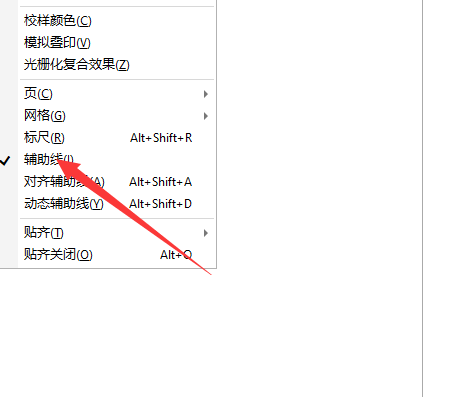
coreldraw9辅助线怎么调出来的全文就介绍到这里,如果对您有所帮助,不妨也分享给其他需要的用户,更多相关教程正在添加中。
























